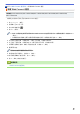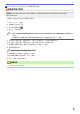Web Connect Guide
Table Of Contents
主頁 > NotePrint 和 NoteScan > NotePrint 和 NoteScan 概述 > 將註釋工作表掃描到 Web 服務
將註釋工作表掃描到 Web 服務
相關機型: DCP-L8400CDN/DCP-L8450CDW/MFC-L8600CDW/MFC-L8650CDW/MFC-L8850CDW/
MFC-L9550CDW
註釋工作表的每個頁面將儲存為單獨的 JPEG 檔案。
1. 放入您的文件。
2. 向左或向右滑動手指,或點選 d 或 c,以顯示 More (更多)螢幕。
3. 按 Web (網路)。
• 有時,液晶螢幕上會顯示有關 Brother Web Connect 功能的更新和公告。 請閱讀此資訊,然後按 OK
(確定)。
• 如果機器的液晶螢幕上顯示有關網際網路連接的資訊,請閱讀此資訊並按 OK (確定)。如果您希望以後
還顯示此資訊,請按 Yes (是)。
4. 向左或向右滑動手指,或點選 d 或 c,以顯示 Apps (應用程式),然後按該選項。
5. 向左或向右滑動手指,或點選 d 或 c,以顯示 NoteScan,然後按該選項。
6. 按 Scan Notes (掃描註釋)。
7. 如果顯示有關 Scan Notes (掃描註釋)的資訊,請閱讀此資訊並按 OK (確定)。
機器將詢問您以後是否還顯示此資訊。
8. 按 Yes (是)或 No (否)。
9. 向左或向右滑動手指,或點選 d 或 c,以顯示所需服務,然後按該服務。
10. 向上或向下滑動手指,或點選 a 或 b,以顯示您的帳戶名稱,然後按該名稱。
11. 如果顯示密碼輸入螢幕,請輸入四位數的密碼,然後按 OK (確定)。
12. 按 OK (確定)。
機器會掃描文件並開始上傳。
如果您正在使用機器的掃描器玻璃平台,遵循液晶螢幕上的說明完成掃描工作。
13. 機器上傳完影像後,按 OK (確定)。
14. 按
。
相關資訊
• NotePrint 和 NoteScan 概述
43